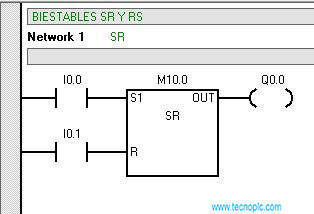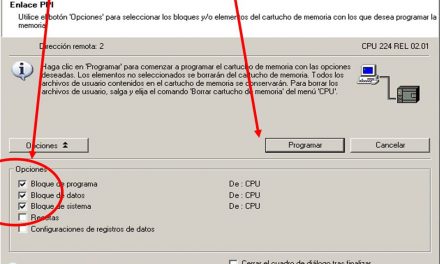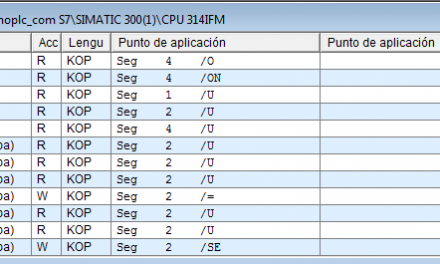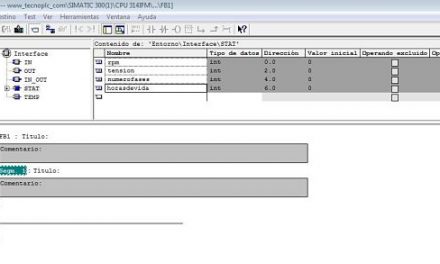Algunas descripciones SCL que ayudarán a estructurar el código escrito en SCL además de evitar errores y corregir pequeños fallos de sintaxis que dejarían el programa con fallos.
Contenido del artículo:
- Editor y descripciones SCL en TIA Portal.
- Comprobar el código mientras escribimos.
- Fragmentos de código.
- Salto entre constantes y palabras clave.
- Ir a la palabra clave.
Editor y descripciones SCL en TIA Portal.
A la hora de escribir el código en SCL, se tienen que tener en cuenta ciertas propiedades de este lenguaje que ayudaran a evitar fallos en la programación. Lo principal es estudiar un poco los detalles del lenguaje estructurado SCL que permiten trabajar más cómodamente sobre este tipo de lenguaje. Después de esas especificaciones, también es preciso estudiar ciertas descripciones SCL que nos ayudarán a entender la sintaxis:
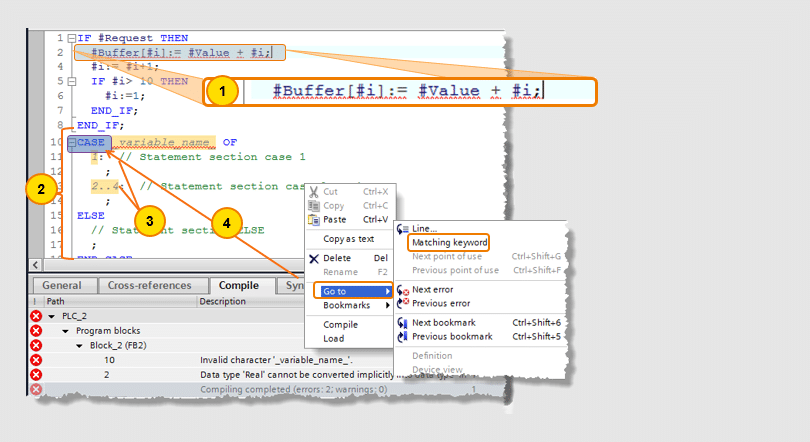
Descripciones SCL TIA Portal.
Basándonos en la imagen vamos a proseguir con una breve descripción de algunos de los datos a tener en cuenta.
Comprobar el código mientras escribimos.
En este apartado demostramos como, a medida que vamos insertando código en SCL, el propio código nos va indicando si estamos ejecutando bien la sintaxis de lo que escribimos. Por ejemplo, en la imagen podemos observar como, utilizando una función matemática se deben insertar unos paréntesis para delimitar los valores a sumar; pues bien, a medida que colocamos o nos desplazamos sobre un paréntesis, su paréntesis final asociado se va a sombrear también, indicando la correspondencia con ese primer paréntesis.
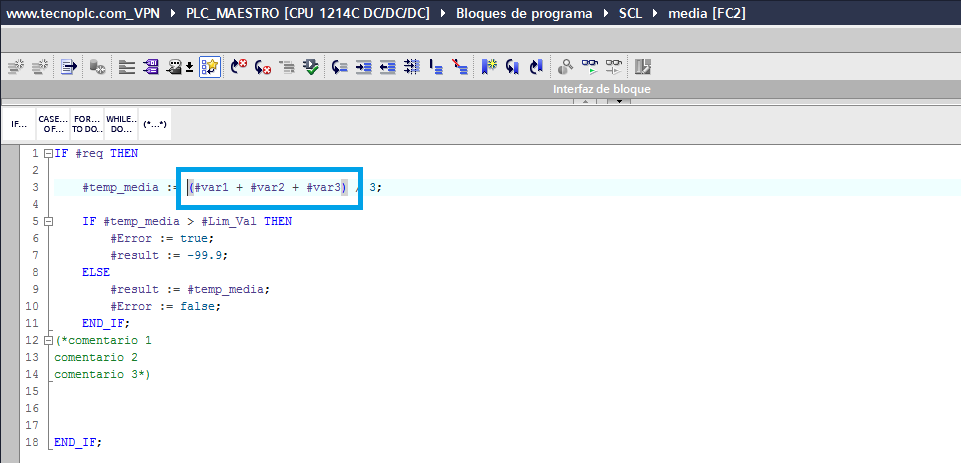
Descripciones SCL que nos permiten determinar si la sintaxis de una operación es correcta.
Fragmentos de código.
Evidentemente tenemos unas funciones, definiciones y variables con las que trabajar en SCL que formarán parte del fragmento de código de nuestro programa.
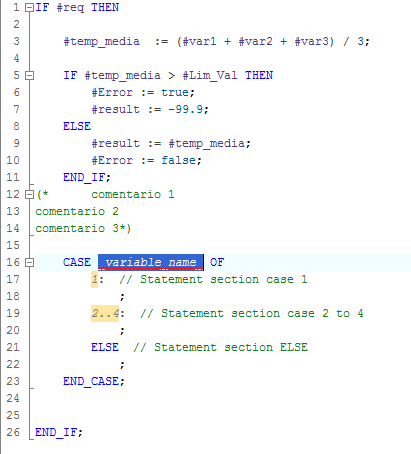
Fragmento de código del programa en SCL en TIA Portal.
En la imagen puedes ver como utilizamos la sentencia CASE, la sentencia IF en SCL TIA Portal y la sentencia IF ELSE que se pueden anidar y colocar una detrás de otra.
Salto entre constantes y palabras clave.
Cuando colocamos una instrucción dentro del bloque SCL, situándonos con el cursor encima de una de las instrucciones y pulsando “fn + tabulación” se saltará automáticamente entre las constantes y palabras clave dentro de la instrucción. Por ejemplo, tomamos la instrucción “CASE” y la insertamos. Colocamos el ratón encima de la instrucción “CASE”:
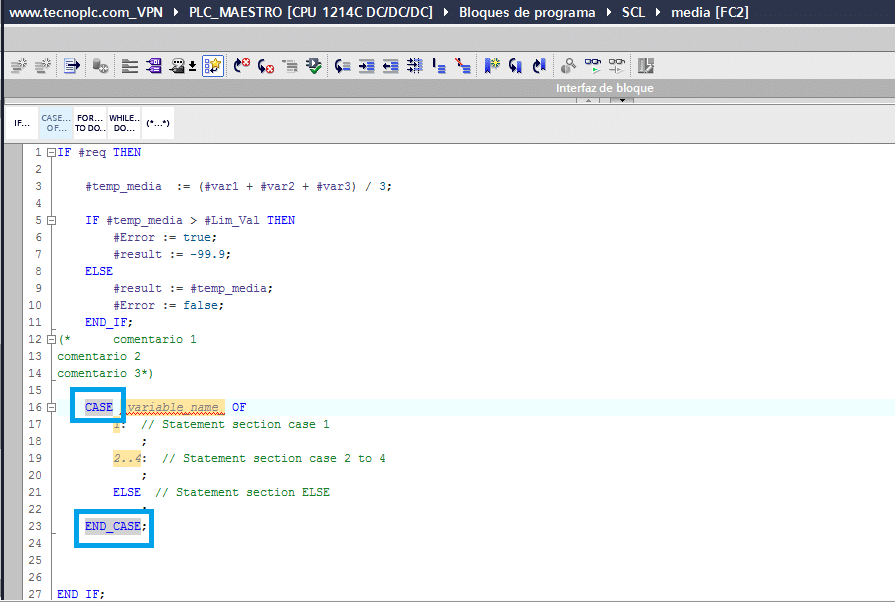
Situar cursor encima de la instrucción.
Según la imagen vemos como automáticamente se sombrean las instrucciones que forman parte de este “CASE”, en color gris. Acto seguido si pulsamos la tecla “fn + tabulación” el cursor saltará a las constantes y variables que forman parte de esta instrucción “CASE”, sombreándolas de un color más anaranjado:
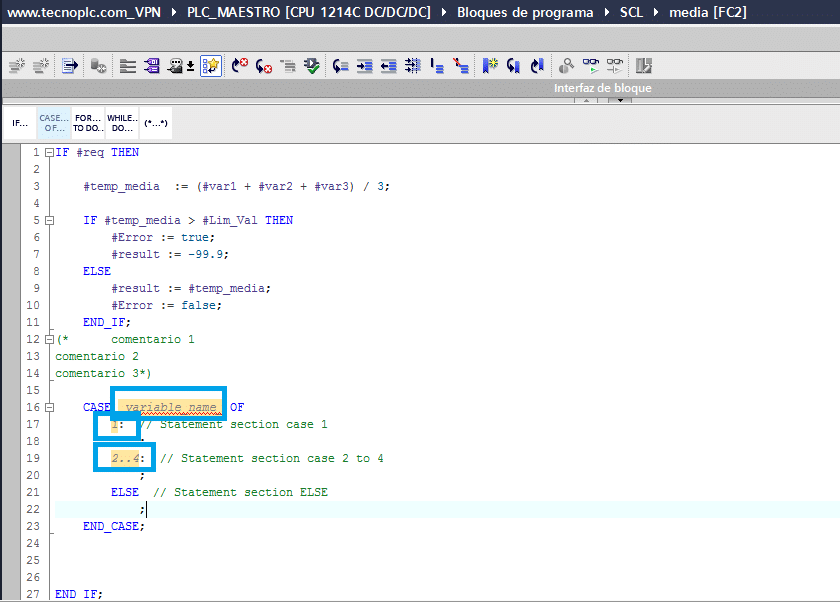
Sombreado de las constantes y variables de la instrucción CASE.
Estas variables de color anaranjado nos indican cuales son los elementos que debemos programar en esta parte del código.
Ir a la palabra clave.
El SCL nos permite también ir directamente a la palabra clave dentro de una instrucción con el simple hecho de pulsar con el botón derecho sobre dicha instrucción. Siguiendo el ejemplo anterior, con la instrucción “CASE”, si pulsamos botón derecho sobre el “CASE” y buscamos “Ir a-> Palabra clave correspondiente”, saltará automáticamente a la clave de esta instrucción que, en este caso es el “END CASE”:
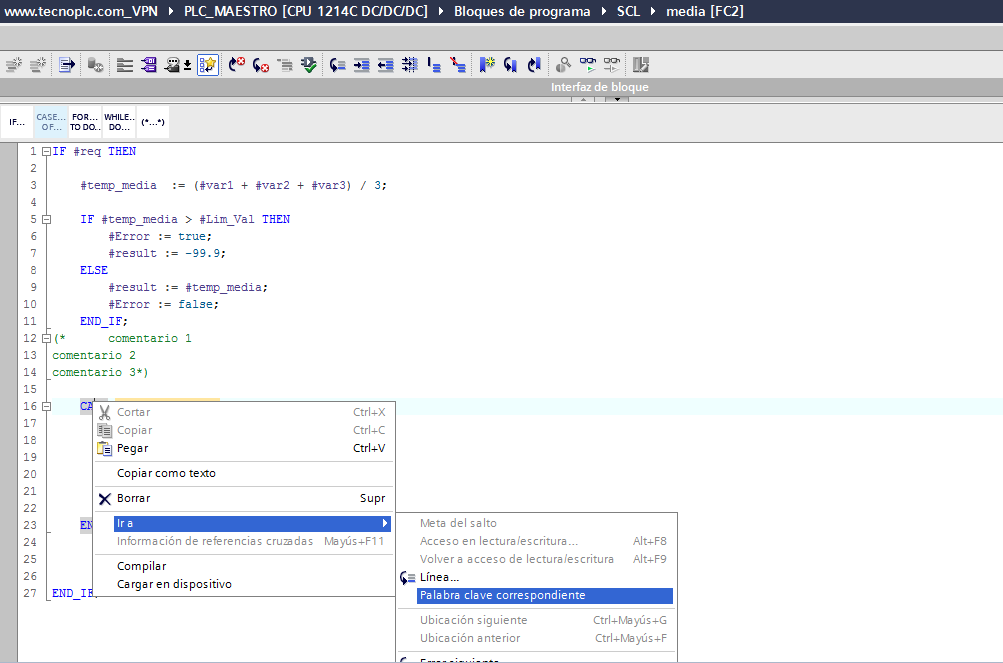
Buscar palabra clave dentro de una instrucción.
Para finalizar, puedes seguir practicando SCL con las funcionalidades SET RESET. Si te das cuenta, no existe una función que puedas seleccionar del editor y que haga la función de SET, sino que más bien tienes que utilizar la lógica del programa. No es sencillo, pero te lo voy a explicar paso a paso y lo entenderás perfecto:
Por cierto, si puede ser, déjame un comentario y dime lo que piensas sobre el artículo: bueno o malo, si crees que le falta algo, si te ha ayudado, lo que sea. De esta manera, yo podré mejorarlo y nos servirá a todos. Te contestaré en menos de 24h. Muchas gracias.